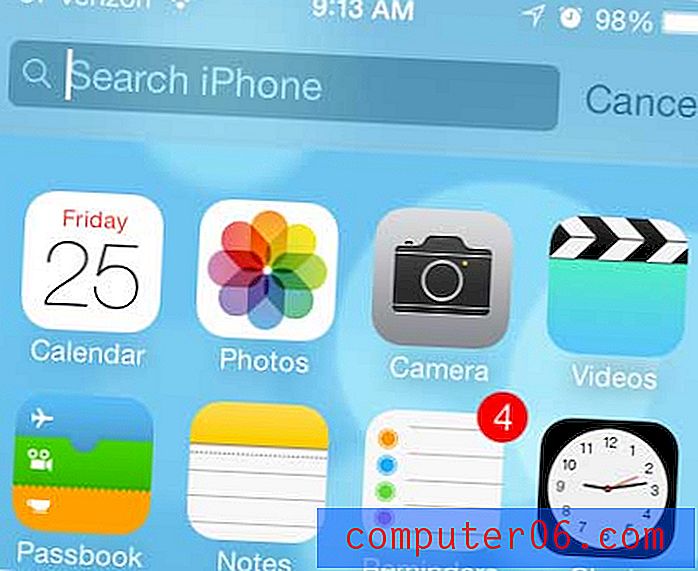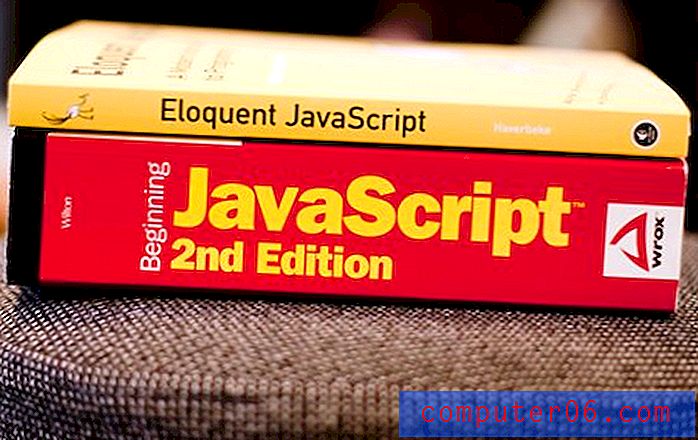Hoe u een opmerking kunt toevoegen in Google Documenten
Google Docs is in veel situaties een uitstekende vervanging voor het bewerken van documenten. Zodra een dergelijke situatie zich voordoet, zijn er omgevingen waarin u vaak met een groep mensen samenwerkt aan een document. Terwijl die groep zich persoonlijk zou kunnen verzamelen om aan het document te werken, zijn er andere manieren waarop u allemaal uw input kunt leveren.
Een handig element om als team in Google Documenten te werken, is de mogelijkheid om opmerkingen toe te voegen. Deze opmerkingen kunnen door anderen worden gezien met toegang tot het document en bieden een middel om te communiceren over de documentinhoud zonder die inhoud zelf te beïnvloeden. Onze tutorial hieronder laat zien hoe je een opmerking in Google Docs plaatst.
Een opmerking invoegen in een Google Docs-document
De stappen in dit artikel zijn uitgevoerd in de browsergebaseerde versie van Google Docs. Dit gebeurde met name in Google Chrome.
Als u klaar bent met het leren over opmerkingen, leest u deze handleiding over doorhalen in Google Documenten.
Stap 1: Open uw Google Drive op https://drive.google.com/drive/my-drive en dubbelklik op het Google-document waarop u wilt reageren.
Stap 2: Markeer de tekst waarop u een opmerking wilt plaatsen of plaats uw cursor op het punt in het document waar u de opmerking wilt plaatsen.

Stap 3: klik op de knop Commentaar toevoegen in de werkbalk boven het document. Merk op dat u dit ook kunt doen door op Alt + Ctrl + M op uw toetsenbord te drukken.
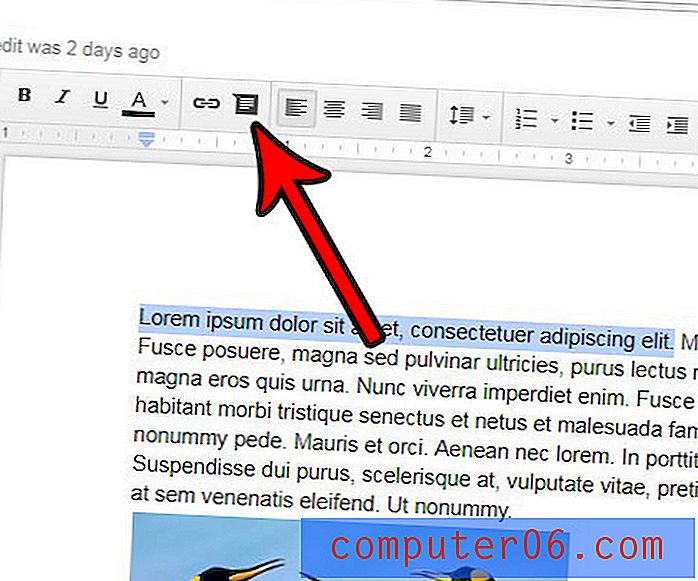
Stap 4: Typ uw opmerking in het veld en klik vervolgens op de blauwe knop Opmerking . De opmerking moet de naam bevatten die aan uw Google-account is gekoppeld.
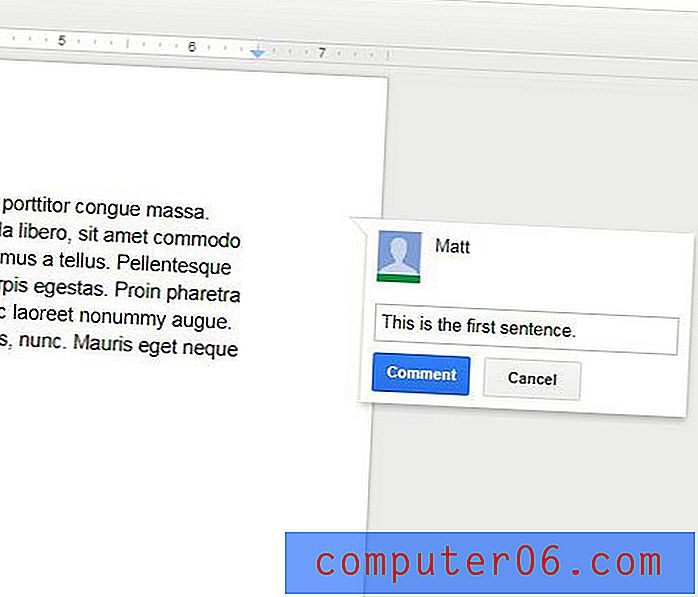
Zodra de opmerking in het document staat, kunt u op de knop Oplossen klikken om de opmerking te negeren, of u kunt op het pictogram met de drie stippen klikken om de opmerking te bewerken, verwijderen of linken .
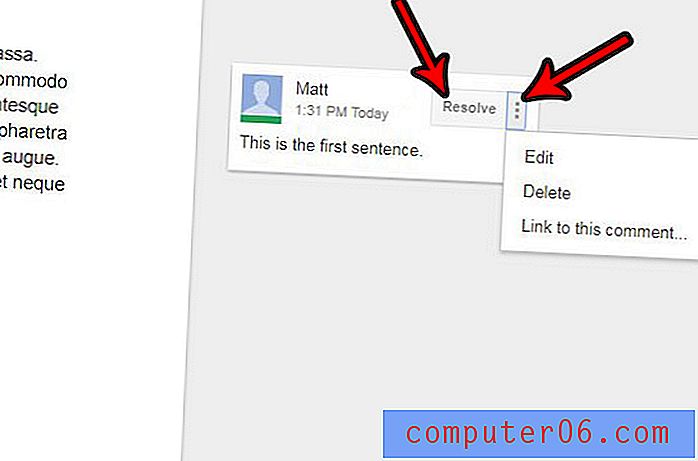
Staat er een afbeelding in uw Google-document, maar moet u een deel ervan verwijderen voordat u klaar bent om het document af te ronden? Leer hoe u een afbeelding in Google Documenten bijsnijdt zonder de applicatie te verlaten.